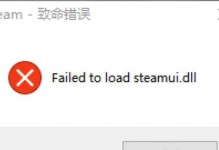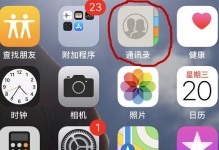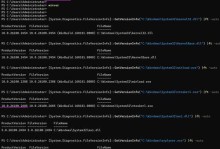重装系统是解决电脑问题、提高系统性能的有效方法之一,本文将详细介绍如何通过光盘重新安装win7系统,帮助读者轻松搞定此操作。
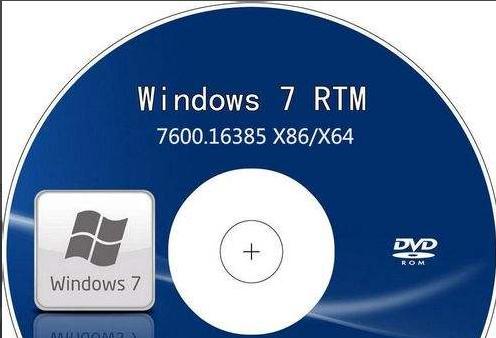
一:准备工作
在进行系统重装之前,需要先备份重要文件,确保数据安全。同时还需准备一个可用的win7安装光盘或者制作一个win7系统安装盘。
二:重启电脑并设置启动项
将光盘放入电脑光驱中,然后重启电脑,在开机过程中按下电脑制造商指定的按键进入BIOS设置界面,将启动项设置为从光驱启动。
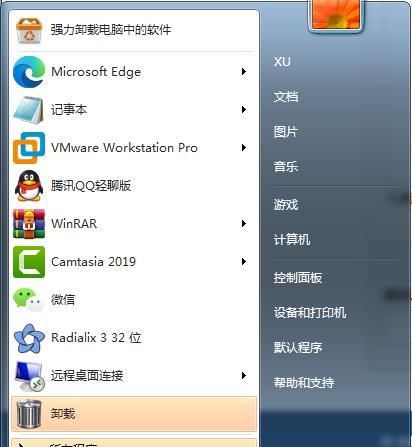
三:选择安装语言和时区
在进入win7安装界面后,选择合适的语言和时区设置,点击“下一步”进行下一步操作。
四:点击“安装现在”
在安装类型页面中选择“自定义(高级)”,然后点击“下一步”进入安装过程。
五:选择安装位置
在磁盘分区页面中,选择要安装win7系统的磁盘分区,并点击“下一步”开始安装。

六:等待系统安装
系统安装过程需要一段时间,请耐心等待。在安装过程中,电脑会自动重启几次。
七:设置用户名和密码
在安装完成后,系统会要求设置用户名和密码,输入相关信息并点击“下一步”进行下一步操作。
八:选择计算机名称
根据个人喜好选择计算机名称,并点击“下一步”。
九:设置网络
选择网络类型,并进行相应的设置,然后点击“下一步”。
十:等待系统配置
系统会自动进行配置,需要一定时间,请耐心等待。
十一:安装驱动程序
在系统配置完成后,需要安装相应的驱动程序,可以从官方网站或驱动光盘中获取并安装。
十二:更新系统补丁
在驱动程序安装完成后,务必及时更新系统补丁,以保证系统的稳定性和安全性。
十三:恢复个人文件
将之前备份的个人文件复制回系统中相应的位置,恢复个人文件。
十四:安装常用软件
根据个人需求,安装常用的软件和工具,以满足个人的工作和娱乐需求。
十五:重装系统成功,享受新的体验
通过光盘重装系统win7,你已成功搞定了这一操作,现在可以轻松享受一个干净、流畅的系统环境了。
通过本文的步骤和详细教程,你可以轻松地通过光盘重装系统win7,解决电脑问题、提升系统性能。重要的是,做好数据备份和驱动程序更新等步骤,以保证系统的稳定性和安全性。希望本文对你有所帮助!